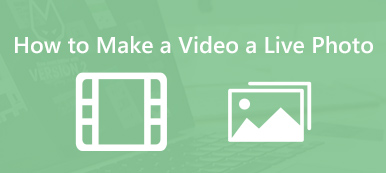Live Photos op iPhone en iPad hebben een revolutie teweeggebracht in de manier waarop we onze favoriete momenten vastleggen en herbeleven. Deze dynamische beelden brengen foto's tot leven door een paar seconden video en audio rondom de opname vast te leggen. Het kan echter een uitdaging zijn om deze momenten met anderen te delen, aangezien andere platforms en apparaten Live Photos niet ondersteunen. Gelukkig zijn er verschillende manieren om Live Photos om te zetten in video's. Dit bericht deelt drie eenvoudige methoden om maak een Live Photo een video op je iPhone, iPad en Mac.
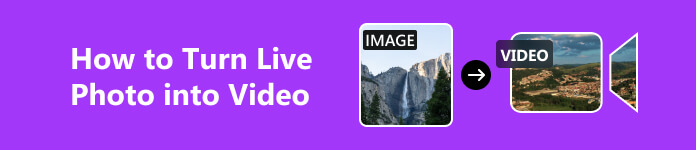
Deel 1. Hoe maak je van een live foto een video op je iPhone en iPad
Op je iPhone en iPad biedt de Foto's-app een ingebouwde functie waarmee je Live Photos moeiteloos naar video's kunt converteren. Maar u moet ervoor zorgen dat uw iOS-apparaat is geüpgraded naar iOS13 of hoger. Daarna kun je de onderstaande stappen volgen om je Live Photos om te zetten in video's.
Stap 1 Voer de ... uit Foto's app op uw iOS-apparaten. Kraan Albums onderaan en scroll naar beneden om te kiezen live Photos.
Stap 2 Vervolgens kunt u de Live Photo selecteren die u wilt converteren. Druk op 3-dots knop in de rechterbovenhoek en selecteer de Opslaan als video keuze. De app Foto's verwerkt de Live Photo en converteert deze naar een video.
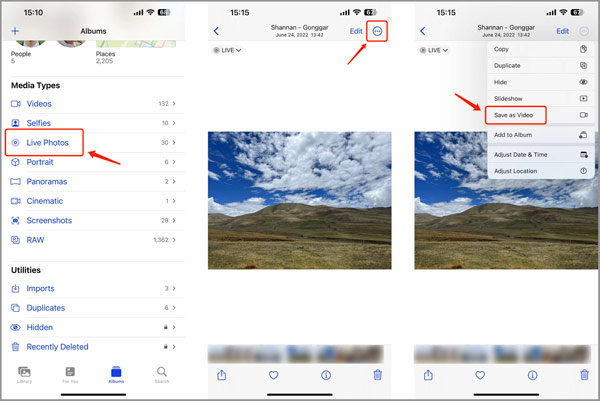
Zodra het proces is voltooid, wordt een videoversie van uw Live Photo opgeslagen in het recente album.
Beste Image Converter voor Mac en Windows-pc
Om afbeeldingsbestanden op uw computer te converteren, kunt u vertrouwen op de allesomvattende Apeaksoft Video Converter Ultimate. Het kan bijna alle beeld-, video- en audioformaten converteren, waaronder JPG, JPEG, PNG, WEBP, BMP, TIF, TIFF, MOV, MP4, AVI, FLV, MKV, M4V, MP3, M4A, AAC, ALAC, FLAC, en anderen. Bovendien bevat het veel veelgebruikte bewerkingsfuncties.
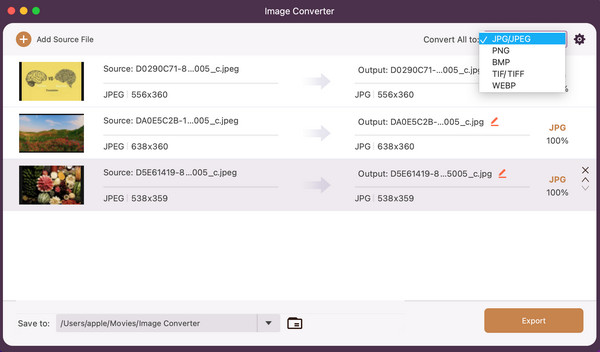

4,000,000 + downloads
Bied een Image Converter aan om JPG, PNG, WEBP, BMP, TIF/TIFF, etc. te converteren.
Converteer alle populaire video- en audioformaten zonder kwaliteitsverlies.
Bewerk video en audio, pas beeld-/geluidseffecten aan en verbeter de kwaliteit.
Biedt een toolbox met GIF Maker, kleurcorrectie, videoverbetering en meer.
Deel 2. Een live foto omzetten in een video op iPhone en Mac met iMovie
Als u meer controle wilt hebben over het bewerken van uw Live Photos voordat u ze naar video's converteert, kunt u de iMovie-app gebruiken. Het is de officiële en krachtige videobewerkingstool op iPhone, iPad en Mac. Hier leest u hoe u de iMovie-app gebruikt om uw Live Photos om te zetten in video's.
Stap 1 Open iMovie en maak een nieuw project aan. Als u geen iMovie op uw Apple-apparaat hebt, kunt u het gratis installeren vanuit de App Store.
Stap 2 Importeer de Live Photo die u wilt converteren door op de knop + in de mediabibliotheek te tikken. Eenmaal geïmporteerd, sleept u de Live Photo naar de tijdlijn.
Stap 3 Voordat u de Live Photo naar een video converteert, kunt u deze naar wens inkorten en bewerken, filters, overgangen en muziek toepassen op basis van uw behoefte. Tik na het bewerken op de Klaar knop. Druk op Delen knop en selecteer de Video opslaan keuze. Met deze bewerking kan een Live Photo met gemak een video worden. De videoversie van je Live Photo wordt opgeslagen in je fotobibliotheek, klaar om te delen of verder te bewerken. Dat kan ook gebruik iMovie om video's te knippen.
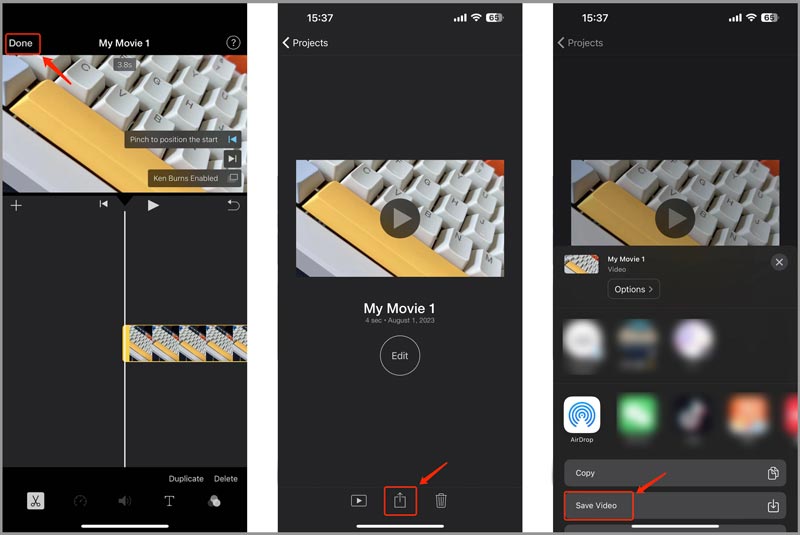
Deel 3. Een live foto converteren naar een video op Mac met de Foto's-app
Wanneer je op je Mac van een Live Photo een video wilt maken, kun je naast iMovie ook de Foto's-app gebruiken. U kunt de volgende gids gebruiken om Live Photos naar video's op een Mac te converteren.
Stap 1 Start Foto's op uw Mac en zoek de Live Photo die u wilt converteren.
Stap 2 Klik om de Live Photo te markeren. Klik op het bovenste menu Bestand, selecteer Exporteren uit het vervolgkeuzemenu en kies vervolgens de Ongewijzigd origineel exporteren keuze. Kies het gewenste formaat en geef het bestand een naam.
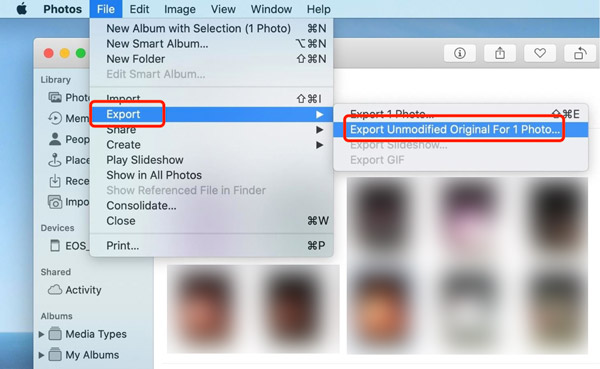
Stap 3 Geef de doelmap op en klik Exporteren om de Live Photo in een video te veranderen.
Deel 4. Veelgestelde vragen over hoe u van een live foto een video kunt maken
Hoe verander je een Live Photo in een stilstaand beeld op de iPhone?
Als u het Live-effect van uw iPhone-foto wilt uitschakelen, kunt u deze openen in de Foto's-app, op de Live-knop linksboven tikken en vervolgens Uit selecteren in de vervolgkeuzelijst.
Waarom kan ik mijn Live Photo niet omzetten in een video?
U kunt de drie aanbevolen methoden hierboven gebruiken om eenvoudig van uw Live Photo een video te maken. Als de Live Photo met effect niet kan worden overgedragen naar video's, moet u deze terugzetten naar een normaal beeld en vervolgens weer converteren naar Live.
Hoe leg je Live Photos vast op je iPad?
Open de Camera-app op uw iPad en zorg ervoor dat Live aan de rechterkant is ingeschakeld. Tik vervolgens op de knop Vastleggen om een Live Photo te maken.
Conclusie
Live Photos omzetten in video's op je iPhone en Mac is gemakkelijker dan ooit met deze drie eenvoudige methoden. Of je nu kiest voor de ingebouwde Photos-app of de iMovie-app, je kunt je Live Photos in slechts enkele stappen omzetten in video's. Voor meer vragen over hoe maak een Live Photo een video, kunt u ons een bericht sturen in de opmerkingen of rechtstreeks contact met ons opnemen.